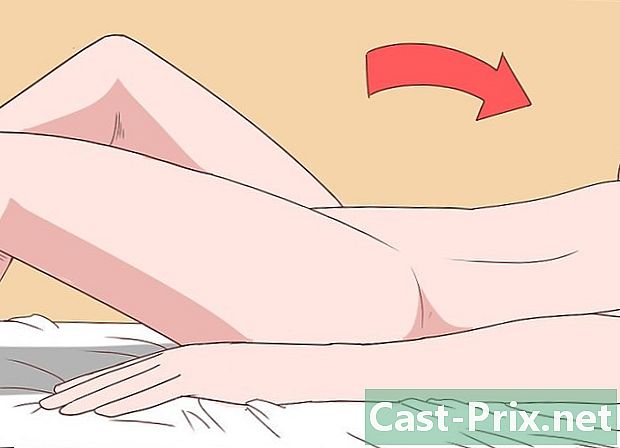Kako odstraniti neželene datoteke v Androidu
Avtor:
Randy Alexander
Datum Ustvarjanja:
25 April 2021
Datum Posodobitve:
1 Julij. 2024
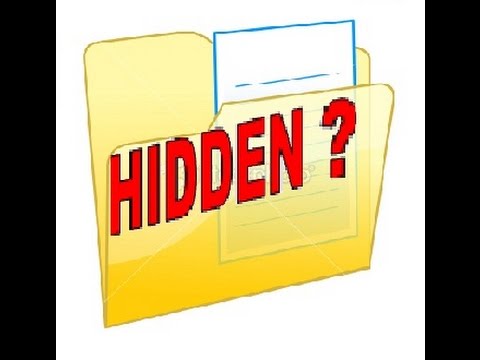
Vsebina
V tem članku: Ročno izbrišite podatke z uporabo čistega gospoda
V svojem Androidu lahko sprostite pomnilnik pomnilnika z iskanjem in odstranjevanjem neželenih datotek. Če imate dvome o vrstah datotek, ki jih lahko izbrišete ali ne, uporabite brezplačno orodje za čiščenje, kot je Clean Master.
faze
1. način: Ročno brisanje podatkov
-
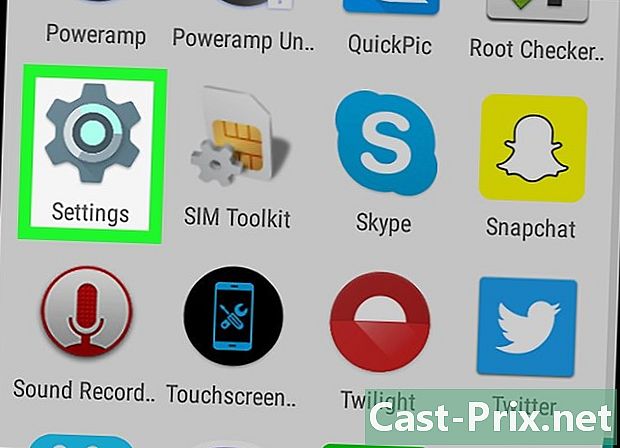
Pojdite na nastavitve sistema Android
. Hiter način dostopa do nastavitev je, da se vrstico z obvestili pomaknete navzdol s prstom navzgor in navzdol po začetnem zaslonu. Nato pritisnite obrezano kolo v zgornjem desnem kotu obvestilne plošče.- Če o neželenih datotekah v Androidu ne veste preveč, je bolje uporabiti namensko aplikacijo za sprostitev prostora za shranjevanje. Namesto tega preberite to metodo.
-
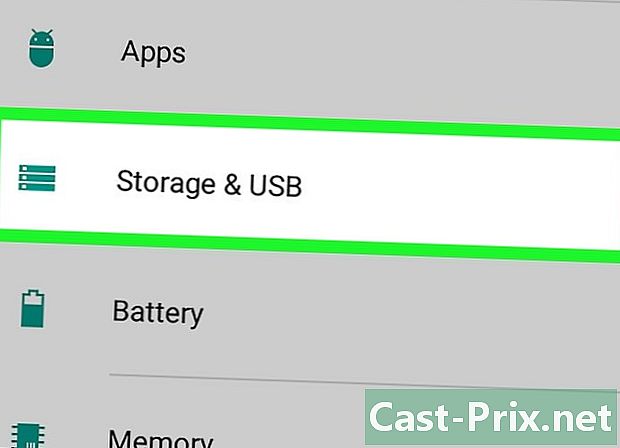
Pomaknite se navzdol do možnosti shranjevanje. Vaš Android bo izračunal razpoložljivi prostor za shranjevanje in prikazal seznam vrst datotek. -

Pritisnite druga. V nekaterih napravah Android se ta možnost imenuje različnih. Tapnite za prikaz konuela. -
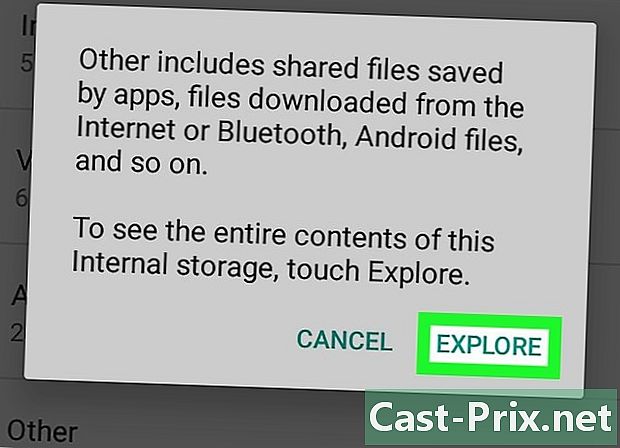
Preberite ga in pritisnite EXPLORER. Odpre se upravitelj datotek vašega Android. -
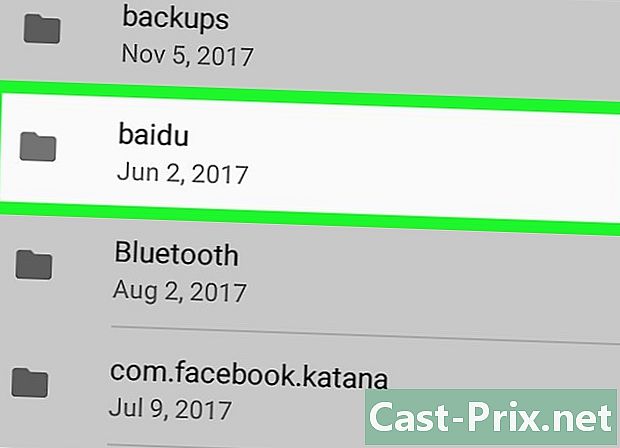
Tapnite mapo. Zbrisati morate le datoteke, ki jih resnično ne potrebujete. Pomembno je, da ste prepričani v to, kar počnete.- Mapa nalaganje je idealen kraj za začetek, saj zagotovo vsebuje datoteke PDF ali druge datoteke, ki jih ne potrebujete več. Ničesar ne boste izbrisali v mapi Prenosi ne bo vplivalo na vaše aplikacije.
-
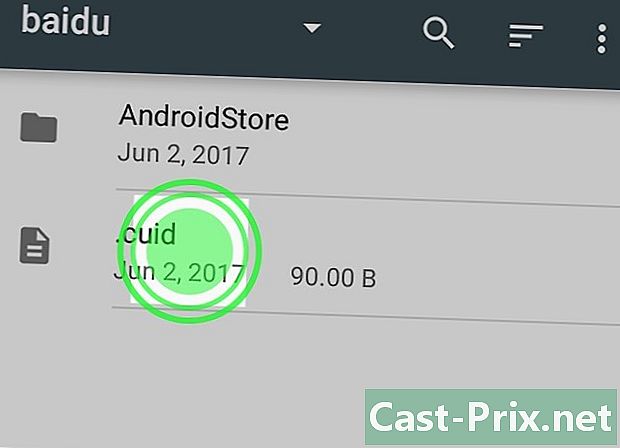
Izberite datoteko. Dolgo pritisnite datoteko, da jo izberete in v upravitelju datotek aktivirate način z več izbirami. Če želite izbrati druge datoteke v tej mapi, jih preprosto tapnite. -
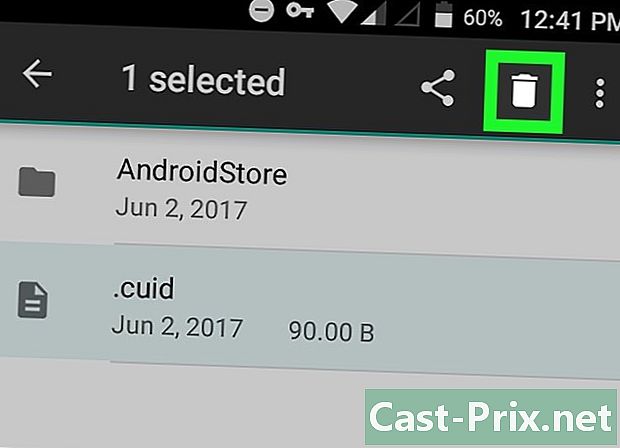
Tapnite ikono koša. Ta ikona se nahaja v zgornjem desnem kotu zaslona. Videlo se bo potrditveno sporočilo.- Nadaljujte le, če ste prepričani, da izbranih datotek ne boste potrebovali.
-
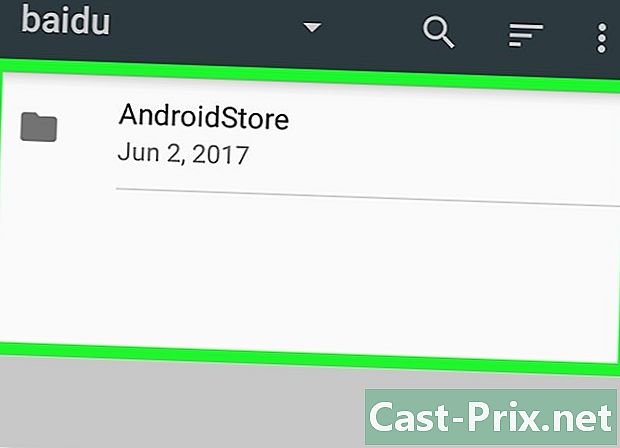
Izberite OK. Izbrane datoteke bodo izbrisane iz mape.
2. način uporabe Clean Master
-
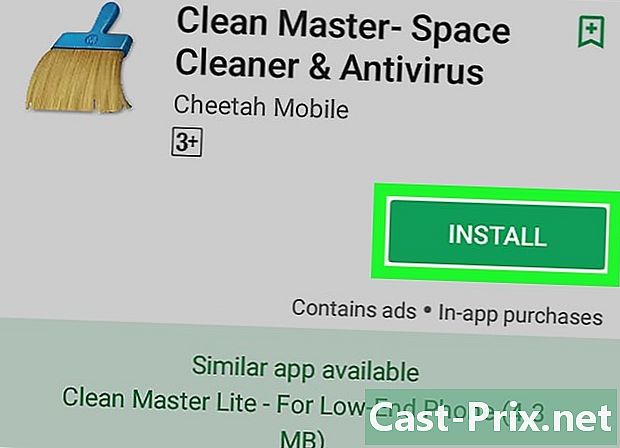
Namestite Clean Master iz trgovine Play. Clean Master je brezplačna aplikacija, ki vam bo pomagala varno odstraniti neželene datoteke iz sistema Android. Tukaj je navodila za prenos:- odprite Trgovina Play

; - išče čisti gospodar ;
- pritisnite Clean Master - čistilec za vesolje in protivirusni virus avtor Cheetah Mobile (to je ikona čopiča);
- izbrati INSTALL.
- odprite Trgovina Play
-
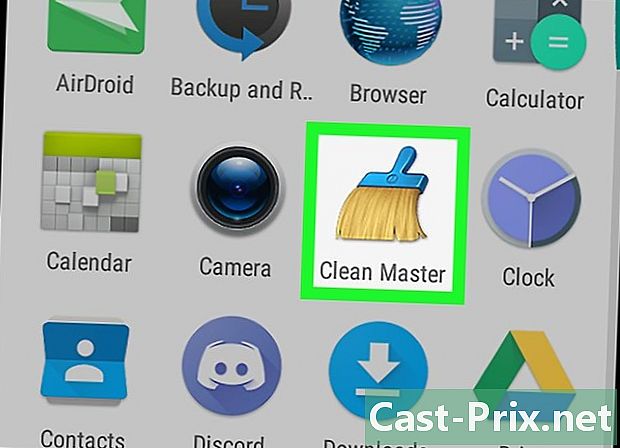
Odprite čisti mojster. Če ste še vedno v Trgovini Play, pritisnite ODPRTO za odpiranje aplikacije. V nasprotnem primeru tapnite ikono Clean Master v predalu aplikacije (modra in rumena ikona čopiča). -
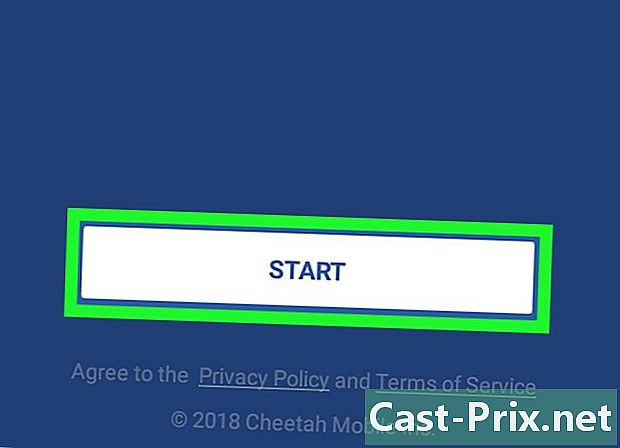
Pritisnite START. Ta možnost je na pozdravnem zaslonu. -
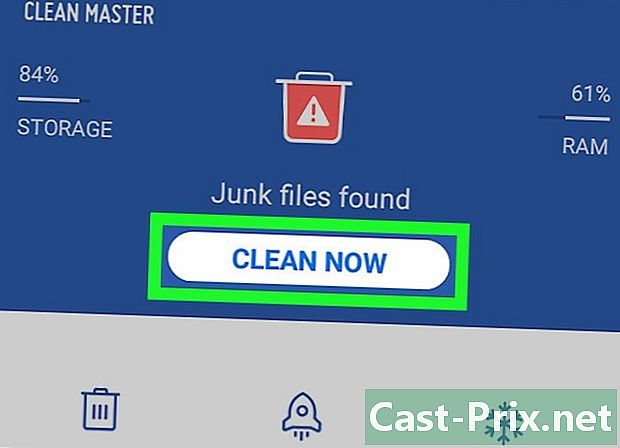
Izberite ČISTITE ZDAJ. Clean Master bo v vašem Androidu poiskal nezaželene datoteke. Na koncu pregleda bo prikazana količina prostora, ki ga zasedajo te datoteke. -
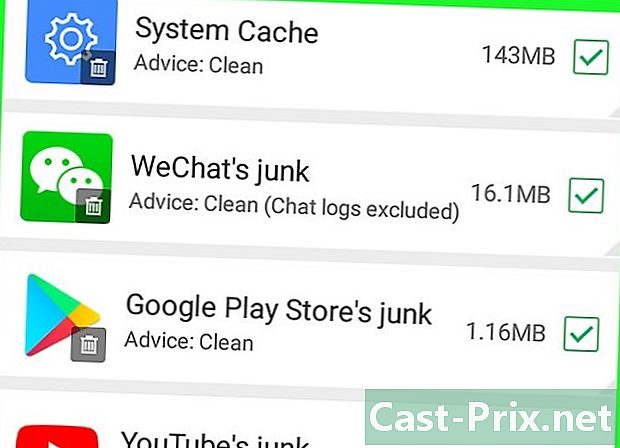
Pomikajte se po datotekah. Videli boste opis vrste najdenih datotek in količino prostora, ki ga zaseda vsaka od njih. Vsaka vrsta datoteke ima zeleno polje na desni strani. Če v polju vidite kljukico, to pomeni, da je datoteka že izbrana. -
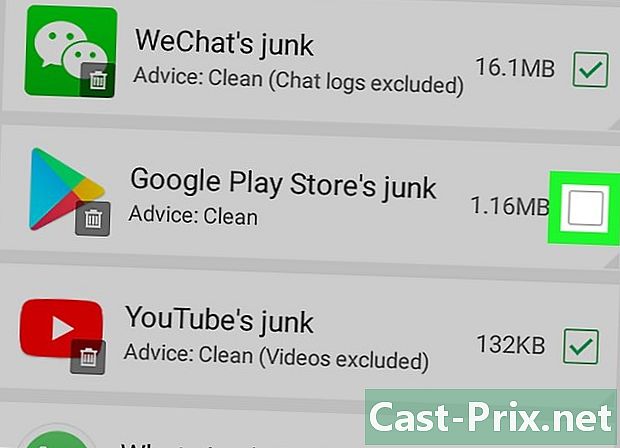
Odstranite kljukico iz datotek, ki jih želite obdržati. Če želite odstraniti kljukico, preprosto tapnite polje poleg datoteke, ki je ne želite izbrisati. -

Pritisnite ČIŠČENJE NAVODNIH DATOTEK. To je zeleni gumb na dnu zaslona. Tapnite, da izbrišete izbrane datoteke iz sistema Android.